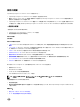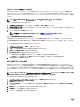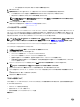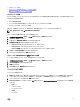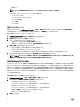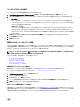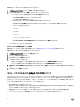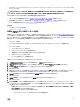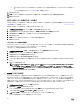Users Guide
* ホスト証明書のチェックを行わず、保存しない場合は、無効 を選択します。
9. 次へ をクリックします。
10. 選択されたテスト リンクは、選択されたサーバーの指定された iDRAC およびホストの資格情報の検証に使用されます。
• テストを開始するには、ホストを選択して 選択されたテスト をクリックします。その他のオプションは無効になります。
• 実行中のすべての接続テストを中止するには、テストの中止 をクリックします。
メモ: iDRAC Express または iDRAC Enterprise がないサーバーでは、iDRAC テスト接続結果はこのシステムに該当しませんと
表示されます。
11. プロファイルを完了するには、保存 をクリックします。
接続プロファイルを管理するには、「接続プロファイルの管理」を参照してください。
イベントおよびアラームの設定
Dell Management Center イベントおよびアラームページでは、すべてのハードウェアアラームを有効または無効にできます。現在のアラートステータ
スは vCenter アラームタブに表示されます。重要イベントは実際のまたは切迫したデータ喪失あるいはシステム異常を示します。警告イベントは
必ずしも重大ではないが、将来の潜在的な問題を示す可能性があります。
イベントおよびアラームは VMware Alarm Manager を使用して有
効化することもできます。イベントは、ホストとクラスタビューの vCenter タスクとイベントタブに表示されます。
メモ: Dell PowerEdge 第 12 世代サーバーより前のホストでは、vCenter でホストイベントを表示するため、OMSA で仮想アプライア
ンスがトラップ宛先として設定されている必要があります。OMSA の詳細については、OMSA トラップ宛先の設定を参照してくださ
い。
イベントおよびアラームは、Dell Management Center のイベントとアラームの設定オプションで設定できます。
イベントおよびアラームを設定するには、以下を行います。
1. Dell Management Center の設定 → イベントとアラームで 編集 をクリックします。
2. イベント掲載レベル で以下のいずれかを選択します。
• すべてのイベントを掲載をしない - ハードウェアイベントはブロックされます。
• すべてのイベントを掲載する - すべてのハードウェアイベントが掲載されます。
• 重要および警告イベントのみを掲載する - 重要または警告レベルのハードウェアイベントのみが掲載されます。
• 仮想化関連の重要および警告イベントのみを掲載する - 仮想化関連の重要および警告イベントのみが掲載されます。これはデフォル
トのイベント掲載レベルです。
3. すべてのハードウェアアラームとイベントを有効化するには、Dell ホストのアラームを有効にする チェックボックスを選択します。
メモ: アラームが有効化されている Dell ホストは、重要イベントに対応して保守モードに入ります。
4. 表示されるダイアログボックスで 続行 をクリックしてこの変更を確定するか、または キャンセル をクリックします。
5. すべての管理されている Dell サーバーで、デフォルトの vCenter アラーム設定を復元するには、 デフォルトのアラームの復元 をクリックしま
す。
変更が有効になるには、最大 1 分間かかることがあります。
6. 保存するには、保存 をクリックします。
プロキシの設定について
プロキシ設定は、HTTP プロキシおよびウェブ(Dell オンラインからを含む)から情報を検索するために使用される、必要な資格情報を定義しま
す。それには以下が含まれます。
• プロキシサーバーの有効化または無効化
• 必要なプロキシサーバーとポート番号の入力
• 必要な資格情報(ユーザー名およびパスワード)の定義
関連タスク:
24